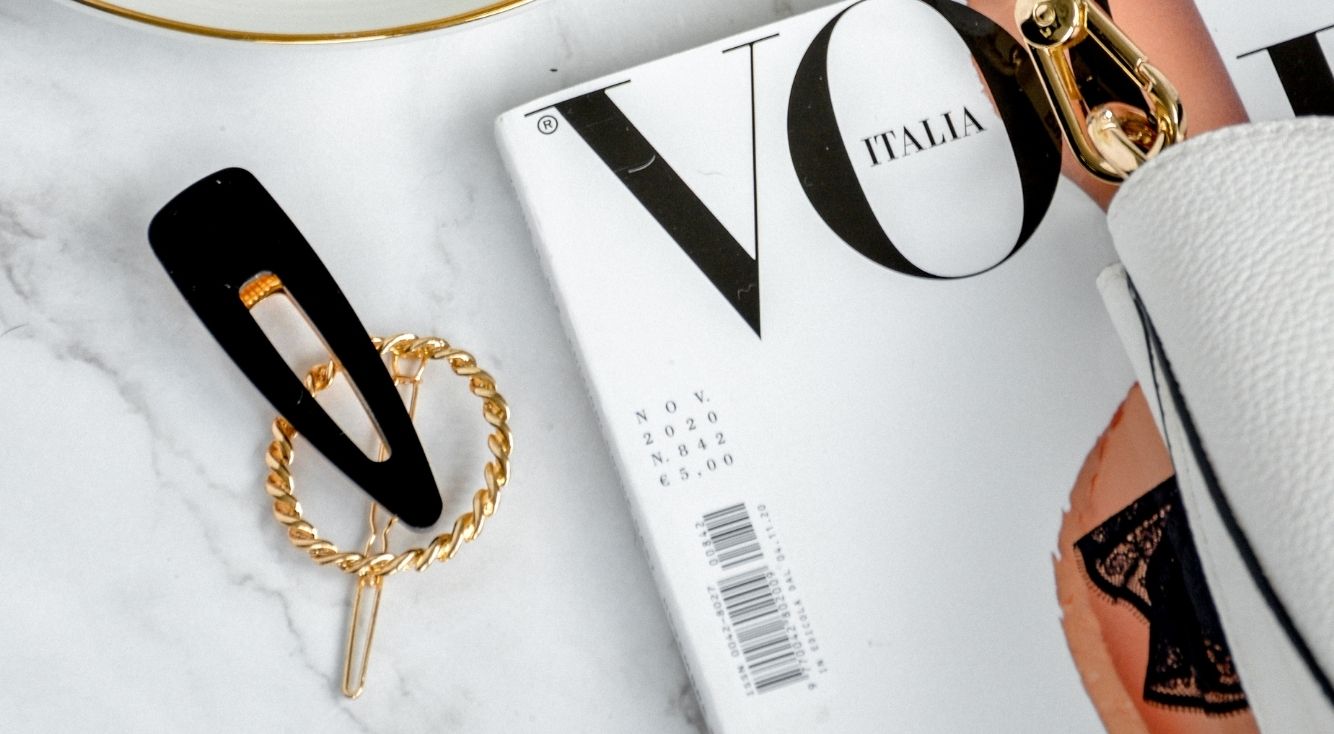
写真・画像の文字を消したい♡おすすめ・人気アプリで加工・修正♪
Contents[OPEN]
- 1写真・画像の文字を消したい!できるの?
- 2写真・画像の文字を消したい!おすすめアプリ♡SNOW
- 3写真・画像の文字を消したい!おすすめアプリ♡アイビスペイントX
- 4写真・画像の文字を消したい!おすすめアプリ♡写真消しゴム – 透かしを取り除く,画像ビデオを削除する
- 5写真・画像の文字を消したい!おすすめアプリ♡Picsart
- 6写真・画像の文字を消したい!おすすめアプリ♡Snapseed
- 7写真・画像の文字を消したい!おすすめアプリ♡Meitu
- 8写真・画像の文字を消したい!おすすめアプリ♡Adobe Photoshop Fix
- 9写真・画像の文字を消したい!おすすめアプリ♡Photo Retouch- 画像加工写真人を消す
- 10おすすめの無料アプリを活用して写真や画像の文字を消そう!手順も簡単!
ウォーターマークの削除もできる
ウォーターマークとは、いわゆる画像についている「透かし文字」のことです。
写真消しゴムを活用すると、ウォーターマークも削除できますよ!
さらに、写真や画像だけでなく動画からも削除することができます。
お悩みの方はぜひ、上記のリンクから写真消しゴムをインストールしてみてください。
写真・画像の文字を消したい!おすすめアプリ♡Picsart
そして、次に紹介するアプリは「Picsart」です。

開発:PicsArt, Inc.
掲載時の価格:無料
Ver:iOS 19.2.3 / Android Varies with device
「ツール」の「削除」機能を使う♡※有料です
有料ですが、「ツール」の中の「削除」からも文字を削除することができますよ!
- ホームの「Picsart」をタップし、下のメニューバー中央の「+」をタップします。
- 文字を消したい写真や画像を選択し、左下の「ツール」の中にある「削除」をタップします。
- 消したい文字の上を指でなでたら「削除」をタップしましょう。
- 完成したら右上の「チェック」をタップします。上から下向きの矢印から保存したらOK!
PicsArtには、文字を消す以外にも多彩な機能が多く搭載されています。
ステッカーを作成したい方や動画を編集したい方にもおすすめのアプリなので、ぜひチェックしてみてください。
写真・画像の文字を消したい!おすすめアプリ♡Snapseed
次に紹介するアプリは、「Snapseed」です。

開発:Google LLC
掲載時の価格:無料
Ver:iOS 2.22.0 / Android Varies with device
Googleが提供している「Snapseed」でも、写真や画像の文字を削除することができますよ!
では、一体どのような機能を使ったら良いのでしょうか。
シミの除去で文字を削除!
Snapseedの「シミの除去」機能で、文字を消すことができます。
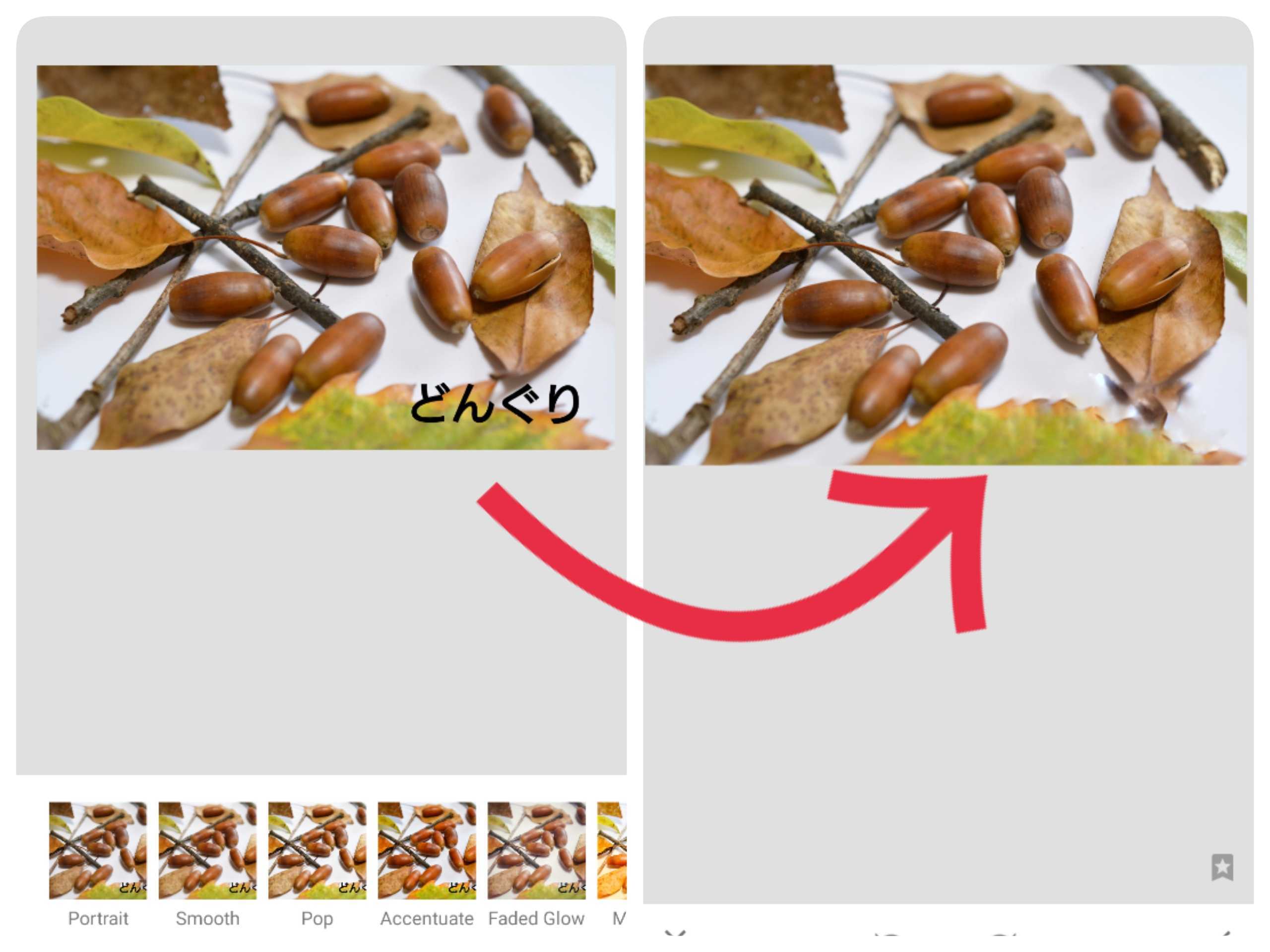
手順を知りたい方は、ぜひ以下の手順を行ってみてください。
①ホームの「Snapseed」をタップし、「+」をタップします。
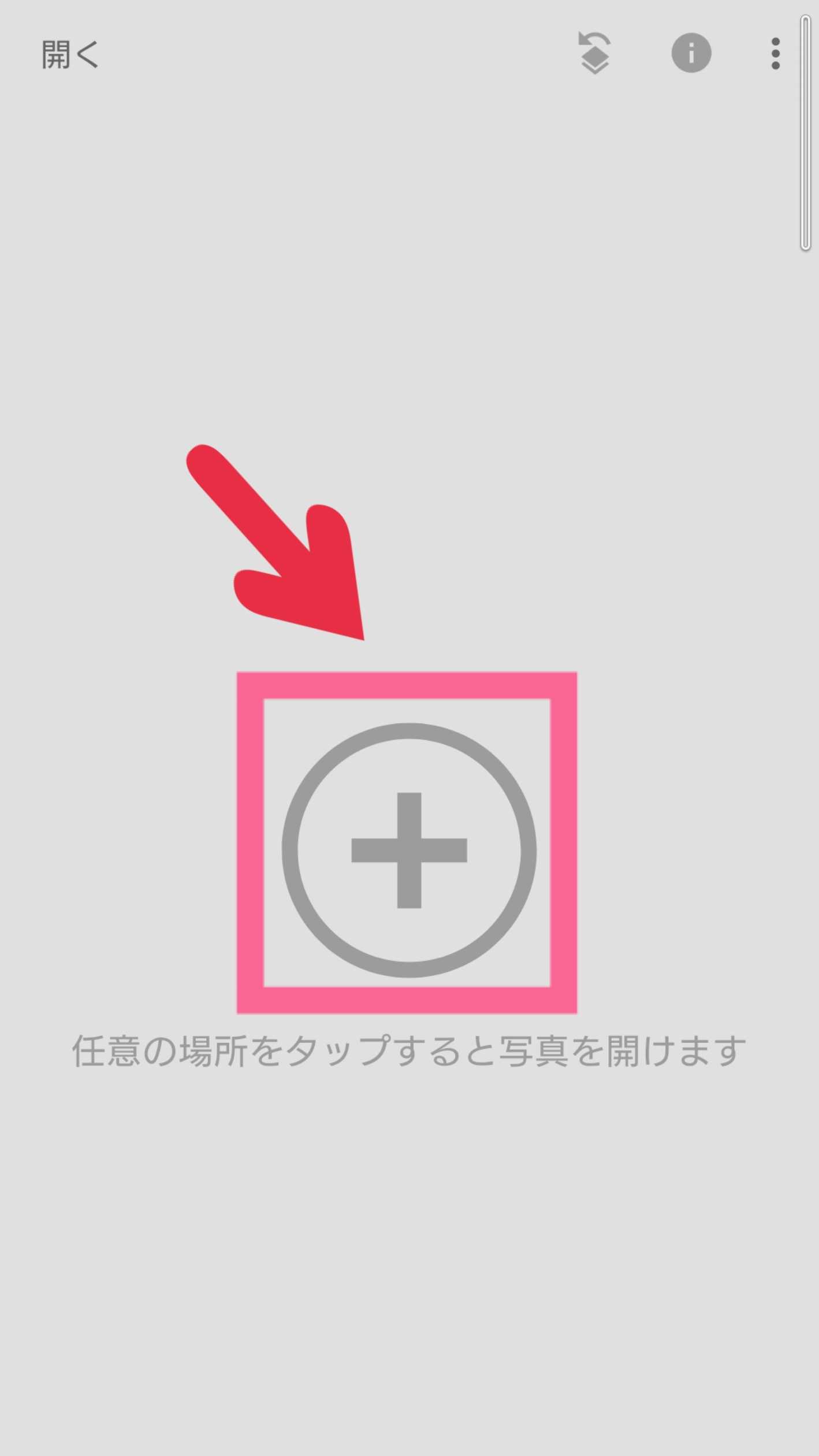
②文字を消したい画像や写真を選択し、「ツール」の中の「シミ除去」をタップしてください。
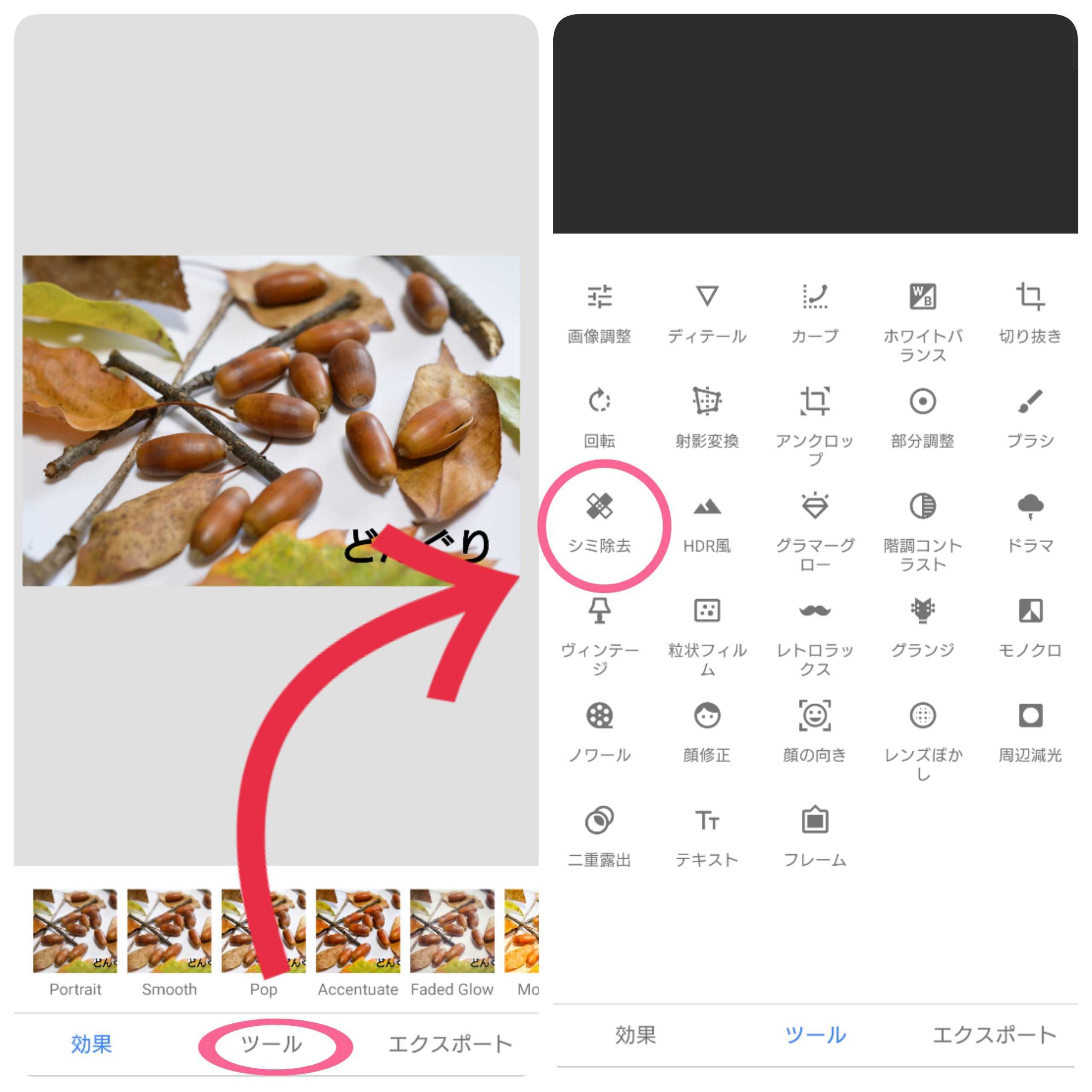
③消したい文字の上をタップしていくと、消すことができますよ!
④あとは右下の「チェック」をタップし、「エクスポート」から保存したらOK!
多彩な機能で写真を可愛く加工♡
ちなみに、Snapseedには28種類のツールが搭載されています。
- 顔の修正機能
- ホワイトバランスを整えたり、シミを除去したりしてくれる機能
- 顔や顔の向きを修正・補正してくれる機能
- テキスト入力機能やフレーム機能 など
さらに、フィルター機能もあるので、写真を可愛く加工したい方にもおすすめなアプリですよ!
登録なしの無料アプリで、このスペックはかなりの魅力であるといえます。
写真をモノクロやヴィンテージに加工してくれる機能も付いているので、気になる方はぜひ活用してみてください。